
yyyymmdd形式のままですと、日付処理ができないため、yyyymmdd形式の文字列を日付フォーマットに変換したい場合があります。
この記事では、yyyymmdd形式の文字列を、日付フォーマットのセルに変換する手順を紹介します。
MID関数を利用して日付に変換する方法です。
下図の表を準備します。
以下の数式で"yyyymmdd"形式の文字列を "yyyy/mm/dd" 形式の文字列に変換し、日付の値として扱えるようにします。
今回の例では、以下の数式になります。C2セルに下記の数式を入力します。
数式を確定します。B2セルの"yyyymmdd"形式の値がC2セルに"yyyy/mm/dd"形式で表示されます。
C2セルの値が日付形式であるか確認するため、D2セルに以下の数式を入力します。
D2セルに、C2セルの日付の5日後が表示されることが確認できました。
C2,D2セルの数式をコピーし、3行目以降にペーストすると、下図の結果となります。"yyyymmdd"形式の数値を日付形式に変換できました。
DATE関数を利用して、日付を作成する方法です。
以下の数式で日付に変換します。数式は以下の内容となります。
LEFT,RIGHT,MID関数を利用して、"yyyymmdd"文字列から文字を切り出し、DATE関数の引数として与えます。DATE関数の戻り値が日付のシリアル値となります。
または
MID関数を利用して、"yyyymmdd"文字列から文字を切り出し、DATE関数の引数として与えます。DATE関数の戻り値が日付のシリアル値となります。
今回の例ではC2セルに以下の数式を入力します。
数式を入力すると、日付が表示されます。
D2セルに以下のMID関数のみを利用した数式を入力します。
数式を確定すると、日付が表示されます。MID関数のみを使った数式でも同じ結果となります。
C2,D2セルをコピーし他の行にペーストします。下図の結果となります。"yyyymmdd"形式の数値を日付形式に変換できました。
TEXT関数を利用して、"yyyy/mm/dd" の文字列を作成し、日付表記に変更する方法です。
下図の表を用意します。
以下の数式で "yyyymmdd" 形式の文字列を "yyyy/mm/dd" 形式の文字列に変換します。
*1 を末尾に記述する必要があります。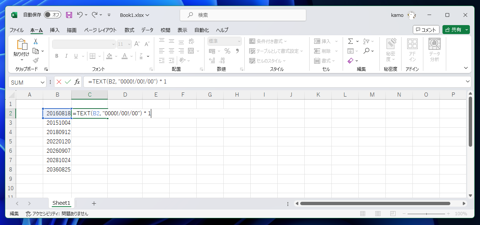
今回の例では、C2セルに以下の数式を入力します。
数式を確定すると、セルに日付の値が表示されます。
C2セルをコピーし、C列の他の行にペーストします。下図の表示になります。"yyyymmdd"形式の数値を日付形式に変換できました。
東京のオフィス街にそびえるガラス張りのビル。
10階にある小さなIT企業「サンライズ・ソリューションズ」のオフィスは、月曜日の朝からキーボードの軽快な音とコーヒーの香りで満たされていた。
窓際の席では、新入社員の佐藤彩花が、目の前のモニターに映るExcelシートをじっと見つめていた。彼女のデスクには、使い込まれたマウスパッドと、
ピンクのマグカップが置かれている。画面には、「20250526」や「20250415」といった、yyyymmdd形式の数字の羅列が並ぶデータが広がっていた。
隣の席では、先輩社員の山田太郎が、コーヒーを片手にストレッチをしながら彼女の様子をちらりと見た。彩花の眉間に刻まれた小さなシワに気づき、山田はにやりと笑う。
「佐藤さん、どうしたの? その深刻な顔。まるでExcelが世界の謎を解く鍵でも握ってるみたいだね」
と、山田が軽い調子で声をかけた。
彩花は少し照れくさそうに笑いながら、モニターを指さした。
「山田さん、助けてくださいよ。このデータ、全部『20250526』みたいな文字列なんですけど、これを普通の日付フォーマットに変えたいんです。クライアントに提出する前に、ちゃんと『2025/05/26』みたいにしないと…でも、どうやればいいか分からなくて」
山田は椅子を滑らせ、彩花のデスクに近づいた。オフィスの空調が静かに唸る中、彼は彼女の画面を覗き込み、軽くうなずいた。
「お、なるほどね。yyyymmdd形式か。簡単だよ、佐藤さん。Excelにはこれを一発で日付に変換するコツがあるんだ。見せてあげるよ」
彼は彩花のキーボードを借り、セルを一つ選択した。
「まず、この文字列が例えばC列にあるとするよね。で、空いてる列、例えばD列に、こんな数式を入れる」
と、山田はすらすらとキーボードを叩き、数式を入力した。
=DATE(LEFT(C2,4),MID(C2,5,2),RIGHT(C2,2))
「これね、LEFT、MID、RIGHT関数を使って、文字列を年、月、日に分解して、DATE関数で日付に変換するんだ。C2に入ってる『20250526』を、2025、05、26に分けて、Excelが認識できる日付にしちゃう。
で、D列に結果が出たら、セルの書式設定を『日付』にすれば、きれいに『2025/05/26』って表示されるよ」
彩花は目を輝かせ、早速試してみた。数式を入力し、D列に「2025/05/26」と表示された瞬間、彼女は小さくガッツポーズ。「山田さん、めっちゃ簡単! これ、全部のデータにコピーすればいいんですよね?」
「そうそう。あ、でもな、佐藤さん、もっとズルい方法もあるよ」
と、山田はいたずらっぽく笑った。
「データタブの『区切り位置』を使う方法。文字列を選択して、4桁、2桁、2桁で区切って、年月日を別々の列に分ける。そしたら、結合して日付に変換もできるけど…まあ、今回は数式で十分だな」
彩花は感心しながら、残りのデータにも数式を適用し、みるみるうちにシートが整った。
「山田さん、ほんと助かりました! これでクライアントに提出できます。…でも、なんでこんな便利な技、誰も教えてくれなかったんだろう」
山田はコーヒーを一口飲み、椅子にふんぞり返った。
「ハハッ、佐藤さん、それがオフィスの掟だよ。Excelの魔法は、自分でハマって初めて覚えるものなんだ。ほら、俺も入社したての頃、似たようなデータで徹夜したことあるからさ」
彩花が「え、徹夜!?」と驚く中、山田はニヤリと笑って続けた。
「そうそう。でもな、その時に先輩が教えてくれた数式、今でも使ってる。で、佐藤さん、せっかく覚えたんだから、ひとつオチをつけてやろう。
次、クライアントから『mmddyyyy形式でくれ』って言われたら、どうする?」
彩花は一瞬固まり、笑いながら叫んだ。
「え、そしたらまた山田さんに助けてもらいますよ!」
オフィスに二人の笑い声が響き、窓の外では朝の陽光がビルのガラスにきらめいていた。Excelの魔法を一つ手に入れた彩花は、今日も新しい一歩を踏み出したのだった。
